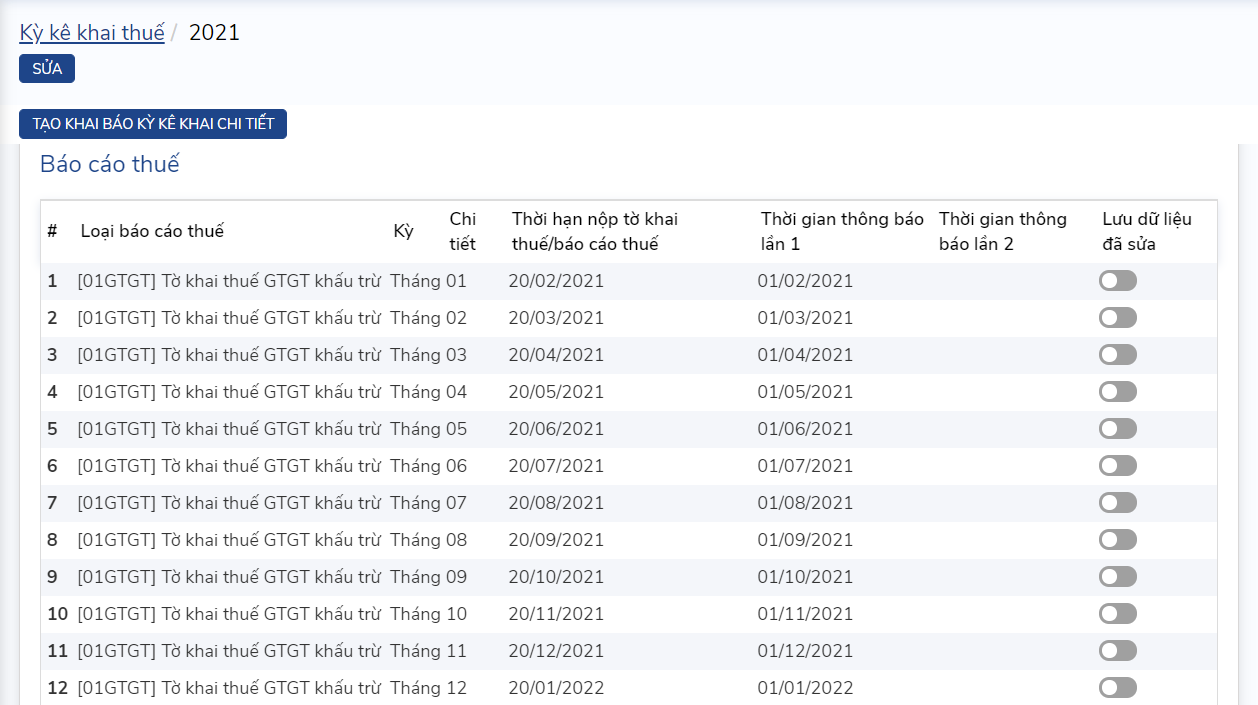Thông tin chung¶
Vào đầu mỗi kỳ kế toán, phần mềm sẽ tự động tạo kỳ kê khai thuế cho một năm. Để truy cập giao diện Kỳ kê khai thuế người dùng thao tác như sau:
Vào I. Báo cáo thuế → 1. Kỳ kê khai thuế.
Sau đó click chuột vào dòng kỳ kê khai thuế phần mềm đã tạo tự động để xem thông tin chi tiết bên trong.

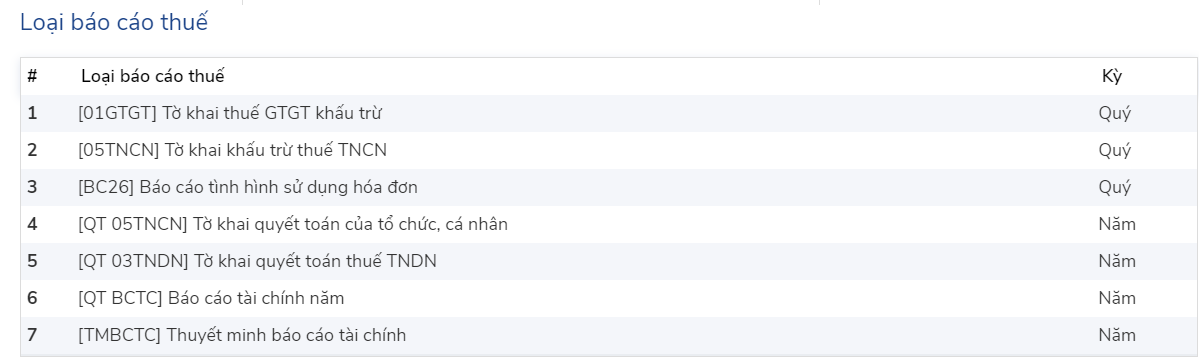
Phần mềm đã tạo tự động 7 loại báo cáo thuế cho một năm, cụ thể:
3 loại tờ khai với kỳ kê khai theo quý:
Tờ khai thuế GTGT khấu trừ - mã 01GTGT.
Tờ khai khấu trừ thuế TNCN - mã 05TNCN.
Báo cáo tình hình sử dụng hóa đơn - mã BC26.
4 loại tờ khai với kỳ kê khai theo năm:
Tờ khai quyết toán của tổ chức, cá nhân - mã QT 05TNCN.
Tờ khai quyết toán thuế TNDN - mã QT 03TNDN.
Báo cáo tài chính năm - mã QT BCTC.
Thuyết minh báo cáo tài chính - mã TMBCTC.
Tương ứng với một loại báo cáo sẽ có các báo cáo chi tiết như hình dưới đây:
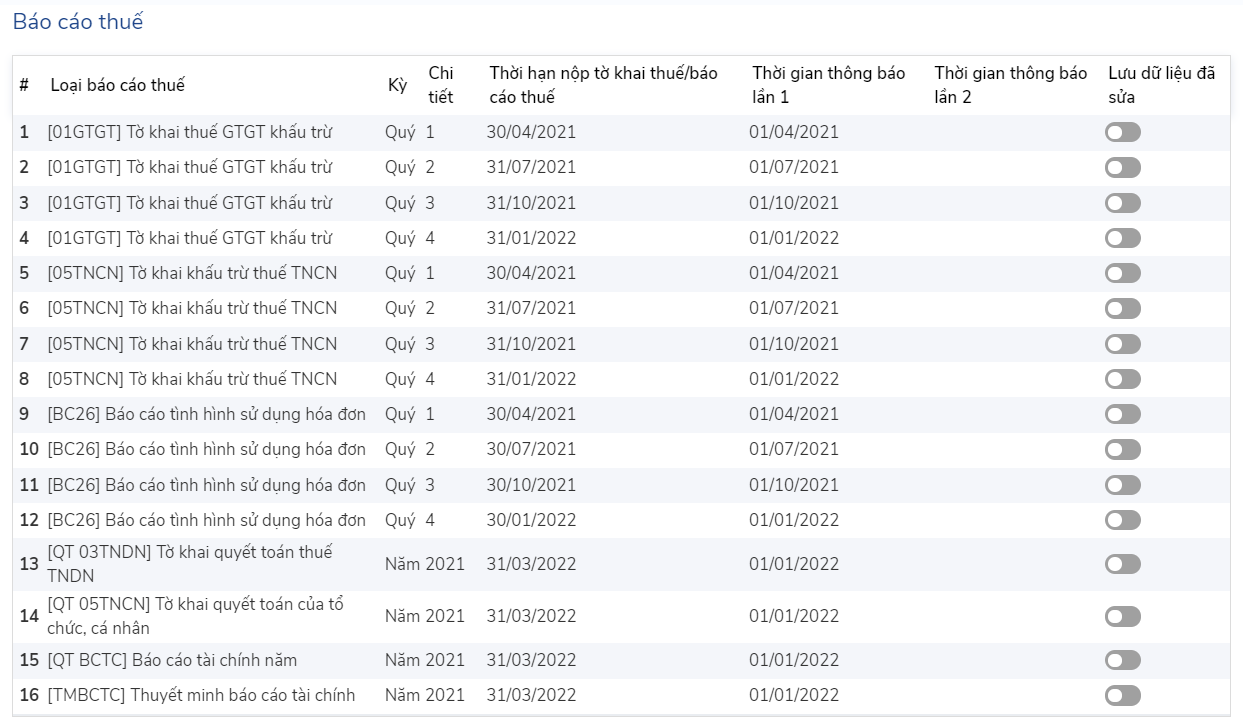
Ý nghĩa các cột hiển thị:
Loại báo cáo thuế: Tên các loại báo cáo thuế.
Kỳ: Kỳ kê khai của loại báo cáo thuế. Phần mềm đã thiết lập sẵn 4 loại kỳ kê khai theo Tháng/Quý/Năm/Khác. Với kỳ kê khai Khác được áp dụng với các báo cáo thuế phát sinh theo từng lần.
Chi tiết: Thể hiện chi tiết các kỳ của loại báo cáo thuế. Ví dụ: Với một loại báo cáo thuế được kê khai theo quý thì một năm sẽ có 4 kỳ kê khai chi tiết theo Quý (1, 2, 3, 4) hoặc báo cáo thuế kê khai theo tháng thì một năm sẽ có 12 kỳ kê khai chi tiết theo Tháng (1, 2, 3,…, 12).
Thời hạn nộp tờ khai thuế/báo cáo thuế: TaxZ đã thiết lập sẵn thời hạn nộp các tờ khai như Tờ khai thuế GTGT, Tờ khai khấu trừ thuế TNCN, Báo cáo tình hình sử dụng hóa đơn, Tờ khai quyết toán thuế TNDN, Tờ khai quyết toán của tổ chức, cá nhân, Báo cáo tài chính năm, Thuyết minh báo cáo tài chính,…
Thời gian thông báo lần 1: là thời gian lần thứ nhất gửi thông báo về tình hình khai thuế đến Doanh nghiệp. Hiện tại thời gian thông báo lần 1 được TaxZ thiết lập là ngày đầu tiên của tháng phát sinh nghĩa vụ nộp tờ khai thuế/báo cáo thuế.
Thời gian thông báo lần 2: là thời gian lần thứ hai gửi thông báo về tình hình khai thuế đến Doanh nghiệp.. Thời gian thông báo lần 2 phần mềm không thiết lập tự động, người dùng có thể cài đặt theo nhu cầu để quản lý.
Lưu dữ liệu đã sửa: Thể hiện trạng thái lưu của thông tin (Nút button bật màu xanh: thông tin đã được lưu). Tính năng của nút button khi bật xanh là ngăn thông tin cập nhật theo thiết lập ban đầu khi nhấn TẠO KHAI BÁO KỲ KÊ KHAI CHI TIẾT, Ngược lại khi nút button ở trạng thái chưa bật xanh là reset lại thông tin theo mặc định (Thao tác như sau: Tick tắt trạng thái xanh của nút button → TẠO KHAI BÁO KỲ KÊ KHAI CHI TIẾT).
Note
Khi có những thay đổi, cài đặt khác so với thiết lập tự động của hệ thống như: Thời hạn nộp tờ khai thuế/báo cáo thuế, Thời gian thông báo lần 1, Thời gian thông báo lần 2, sau khi nhấn LƯU, nút button sẽ tự động chuyển trạng thái màu xanh.
Nếu Doanh nghiệp bạn đang phụ trách có loại báo cáo/tờ khai có kỳ kê khai thuế theo tháng thì bạn nên cập nhật lại kỳ kê khai cho các báo cáo như sau:¶
Bước 1: Truy cập giao diện kỳ kê khai thuế¶
Vào I. Báo cáo thuế → 1. Kỳ kê khai thuế → Chọn Kỳ kê khai thuế.

Bước 2: Mở form chỉnh sửa thông tin¶
Nhấn nút SỬA.
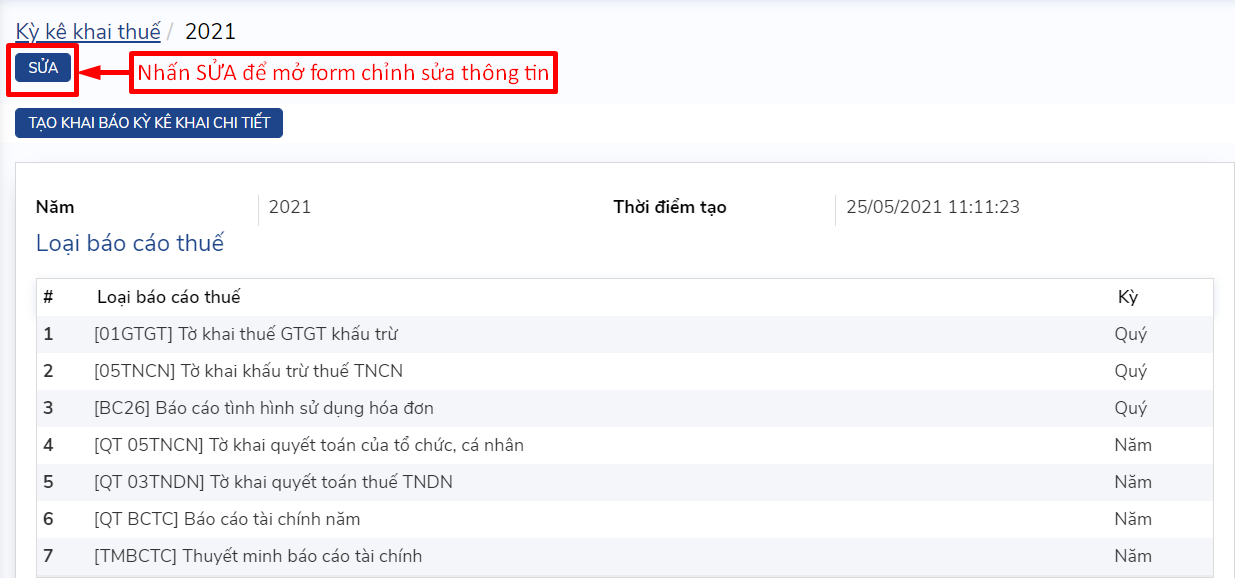
Bước 3: Chỉnh sửa kỳ kê khai theo nhu cầu¶
Di chuyển đến dòng loại báo cáo thuế cần chuyển đổi kỳ kê khai và Click chuột vào kỳ kê khai hiện hành.
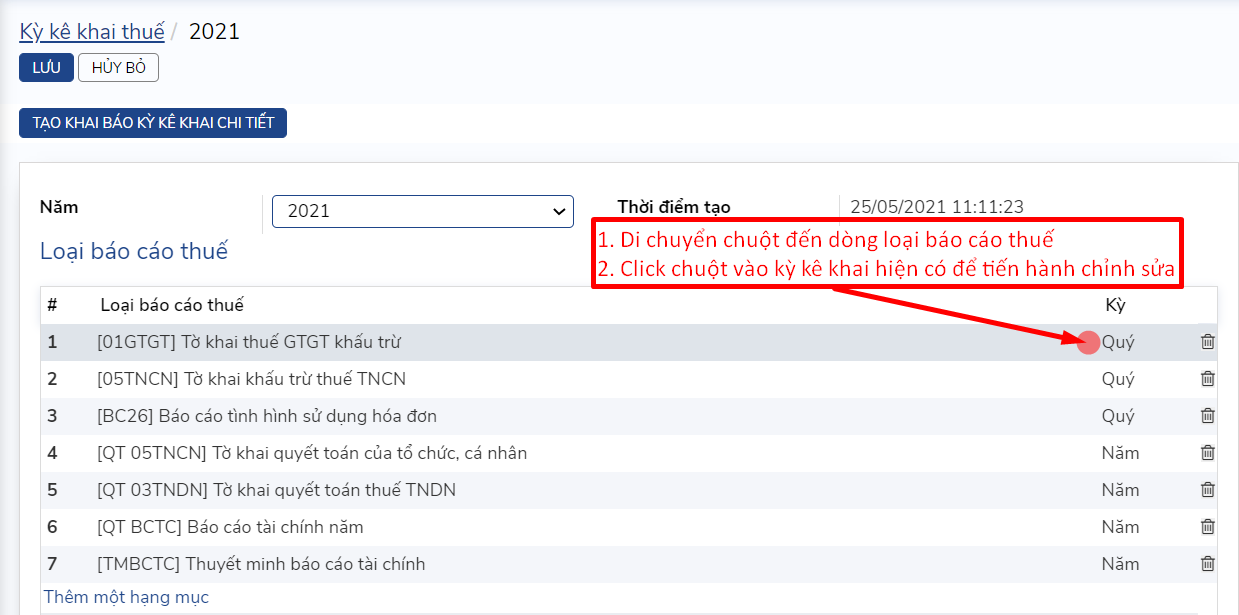
Sau khi click chuột vào ô kỳ kê khai hiện hành, người dùng tiến hành chọn kỳ kê khai theo nhu cầu. Phần mềm đã thiết lập sẵn 4 loại kỳ kê khai là Tháng/Quý/Năm/Khác với kỳ kê khai Khác được sử dụng cho các tờ khai/báo cáo thuế phát sinh theo từng lần.
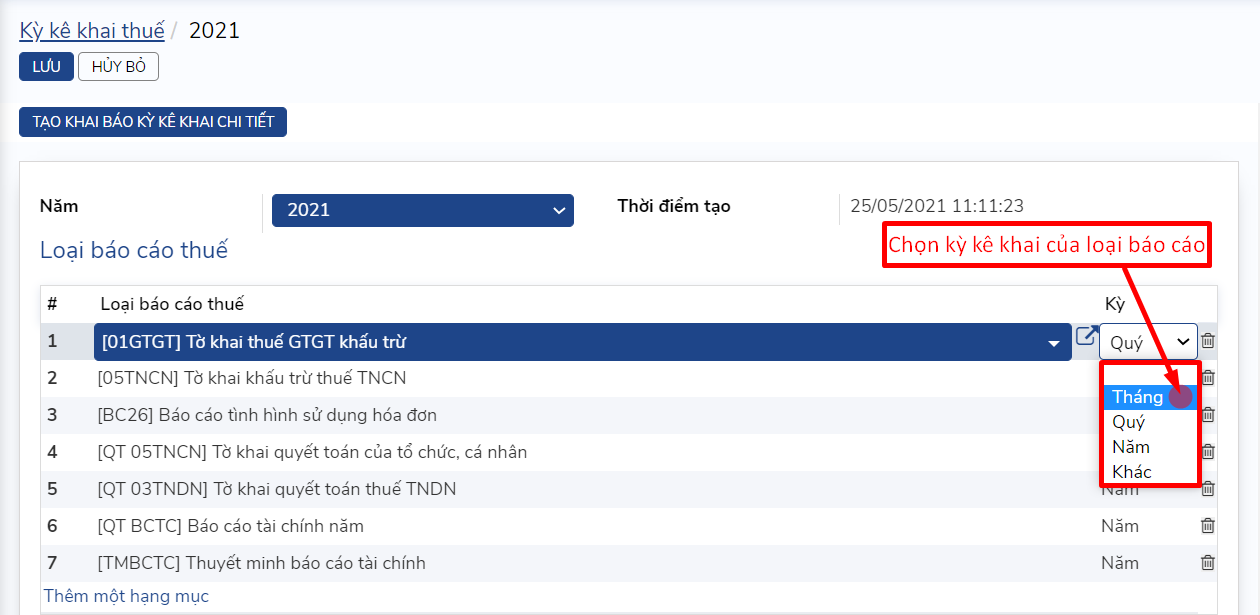
Bước 4: Lưu thông tin kỳ kê khai¶
Nhấn LƯU để lưu thông tin kỳ kê khai vừa thực hiện chuyển đổi.
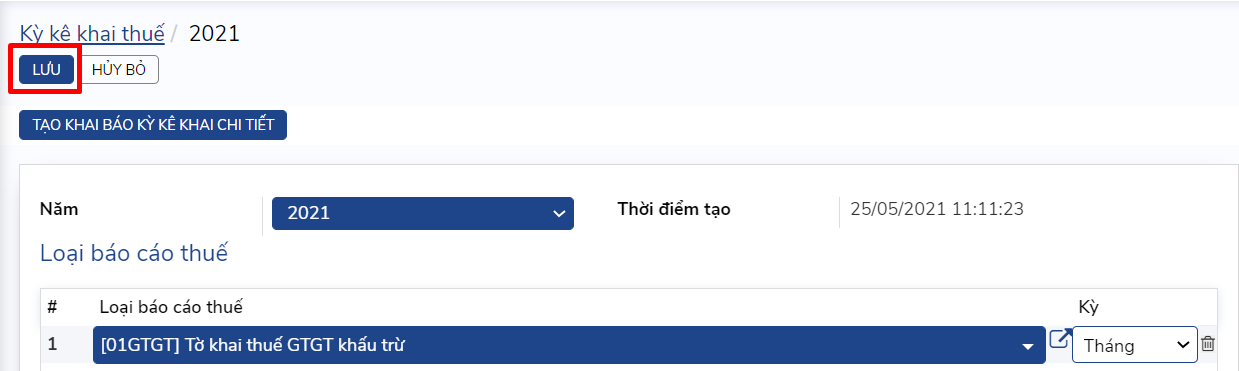
Bước 5: Tạo khai báo kỳ kê khai chi tiết¶
Vì người dùng đã thay đổi kỳ kê khai, nên các tờ khai/báo cáo thuế của kỳ kê khai chi tiết cần được cập nhật lại theo kỳ kê khai vừa được chuyển đổi.
Nhấn TẠO KHAI BÁO KỲ KÊ KHAI CHI TIẾT.
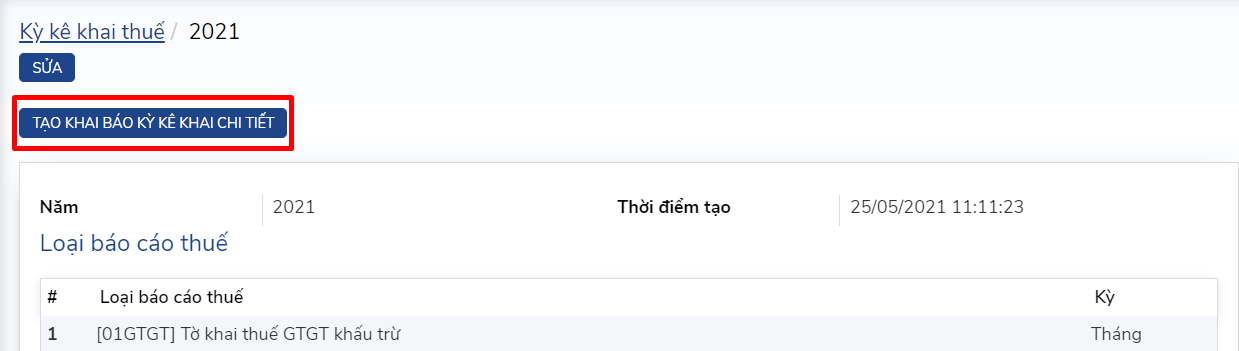
Như vậy, các tờ khai/báo cáo thuế chi tiết đã được cập nhật theo kỳ kê khai mới.